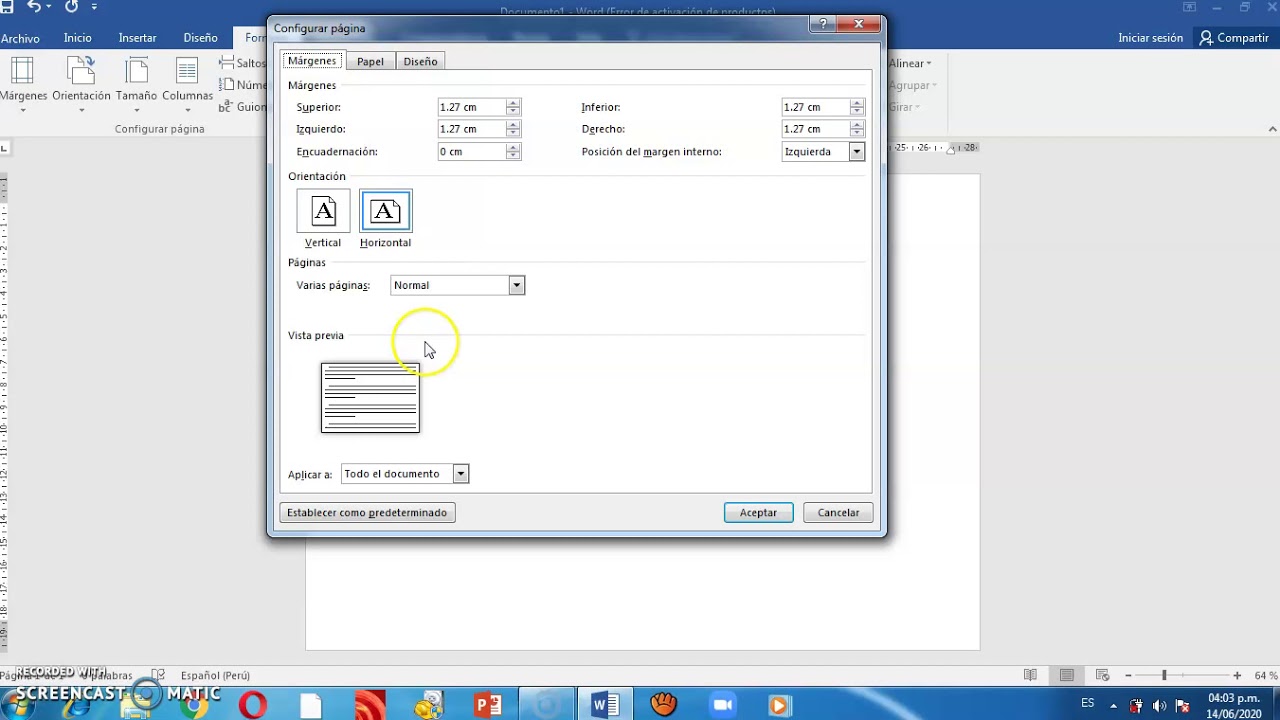
Si necesitas imprimir un documento de Word con dos páginas por hoja, estás en el lugar correcto. En este tutorial te enseñaremos cómo configurar tu documento para imprimir dos páginas por hoja en Word. Esta función es muy útil para ahorrar papel y espacio, especialmente si necesitas imprimir grandes cantidades de documentos. Sigue leyendo para aprender cómo hacerlo.
Cómo imprimir dos páginas en una sola hoja en Word
Microsoft Word es una herramienta de procesamiento de texto muy popular y ampliamente utilizada en todo el mundo. Cuando se trata de imprimir documentos, a menudo es necesario imprimir varias páginas en una sola hoja de papel para ahorrar papel y espacio. En este artículo, te mostraremos cómo configurar dos páginas por hoja en Word para que puedas imprimir dos páginas en una sola hoja de papel.
Paso 1: Abre el documento de Word
El primer paso es abrir el documento de Word que deseas imprimir. Haz clic en el botón «Archivo» en la esquina superior izquierda de la pantalla y selecciona «Abrir» para buscar el archivo que deseas imprimir.
Paso 2: Configura la impresión
Haz clic en el botón «Archivo» y selecciona «Imprimir» en el menú desplegable. Esto abrirá la pantalla de configuración de impresión. En esta pantalla, puedes configurar cómo deseas que se imprima el documento.
Paso 3: Selecciona la opción de impresión de dos páginas por hoja
En la pantalla de configuración de impresión, busca la opción «Páginas por hoja». En el menú desplegable, selecciona «2 páginas por hoja». Esto indicará a Word que deseas imprimir dos páginas en una sola hoja de papel.
Paso 4: Ajusta la orientación de la página
Dependiendo del tipo de documento que estés imprimiendo, es posible que debas ajustar la orientación de la página. Si tu documento es horizontal, debes seleccionar la opción «Paisaje» en la sección de orientación de página. Si es vertical, selecciona la opción «Retrato».
Paso 5: Previsualiza la impresión
Antes de imprimir el documento, es recomendable previsualizarlo para asegurarse de que se vea bien. Haz clic en el botón «Vista previa» en la pantalla de configuración de impresión. Esto abrirá una vista previa del documento, lo que te permitirá ver cómo se verá cuando se imprima.
Paso 6: Imprime el documento
Una vez que hayas revisado la vista previa y estés satisfecho con la configuración de impresión, haz clic en el botón «Imprimir» para imprimir el documento. Las dos páginas se imprimirán en una sola hoja de papel.
Con estos sencillos pasos, podrás imprimir dos páginas en una sola hoja en Word. Ahora puedes ahorrar papel y espacio al imprimir tus documentos. ¡Inténtalo hoy mismo!
Optimizando espacio de impresión: Cómo imprimir dos páginas por hoja
Cuando necesitas imprimir un documento de varias páginas, es importante optimizar el espacio de impresión para ahorrar papel y tinta. Una forma de hacerlo es imprimiendo dos páginas por hoja. Esto significa que en lugar de imprimir una página por hoja, imprimirás dos páginas en una sola hoja, reduciendo a la mitad el número de hojas que necesitas. En este artículo te mostraremos cómo configurar dos páginas por hoja en Word.
Paso 1: Abre el documento de Word que deseas imprimir y ve a la pestaña «Archivo». Selecciona «Imprimir» en el menú de la izquierda.
Paso 2: En el menú desplegable que se encuentra debajo de «Configuración», selecciona «Imprimir dos caras». Esto activará la opción de «Imprimir dos páginas por hoja».
Paso 3: Haz clic en el botón «Imprimir». Word imprimirá automáticamente dos páginas por hoja en el orden en que aparecen en el documento. Si deseas cambiar el orden de las páginas, puedes hacerlo seleccionando «Imprimir en ambas caras» en el menú desplegable y luego seleccionando «Imprimir páginas en orden inverso». Esto imprimirá las páginas en orden inverso, lo que te permitirá doblar la hoja por la mitad y leer el documento como si fuera un libro.
Conclusión: Imprimir dos páginas por hoja es una excelente manera de ahorrar papel y tinta sin comprometer la calidad de impresión. Configurar esta opción en Word es fácil y rápido, y te permitirá imprimir documentos más grandes con más eficiencia. Pruébalo la próxima vez que necesites imprimir un documento de varias páginas y experimenta los beneficios de optimizar tu espacio de impresión.
Explicando el concepto de imprimir dos páginas por hoja
Imprimir dos páginas por hoja es una funcionalidad que se encuentra en la mayoría de programas de procesamiento de texto, y en especial en Microsoft Word. Esta funcionalidad es muy útil para imprimir documentos que contienen una gran cantidad de páginas, como informes, tesis, manuales, libros, y otros documentos similares.
Imprimir dos páginas por hoja significa que se imprimirán dos páginas de un documento en una sola hoja de papel. De esta manera, el documento se imprimirá en la mitad de las hojas que se necesitarían si se imprimiera una sola página por hoja.
¿Por qué es útil imprimir dos páginas por hoja?
Imprimir dos páginas por hoja es útil por varias razones. En primer lugar, permite ahorrar papel, tinta y otros recursos. En segundo lugar, reduce el tamaño del documento impreso, lo que facilita su manejo, transporte y almacenamiento. En tercer lugar, hace más fácil leer el documento, ya que las páginas se imprimen en un tamaño más pequeño y compacto.
¿Cómo configurar dos páginas por hoja en Word?
Configurar dos páginas por hoja en Microsoft Word es muy sencillo. Solo tienes que seguir los siguientes pasos:
1. Abre el documento que deseas imprimir.
2. Haz clic en la pestaña «Archivo» en la parte superior izquierda de la pantalla.
3. Selecciona «Imprimir» en el menú que aparece.
4. En la sección «Configuración», selecciona «Dos páginas por hoja» en el menú desplegable.
5. Haz clic en el botón «Imprimir» para imprimir el documento.
Conclusión
La funcionalidad de imprimir dos páginas por hoja es muy útil y fácil de utilizar. Ahorra recursos, reduce el tamaño del documento impreso y hace más fácil la lectura del mismo. Si todavía no has utilizado esta funcionalidad, te recomendamos que lo intentes en tu próximo documento.
